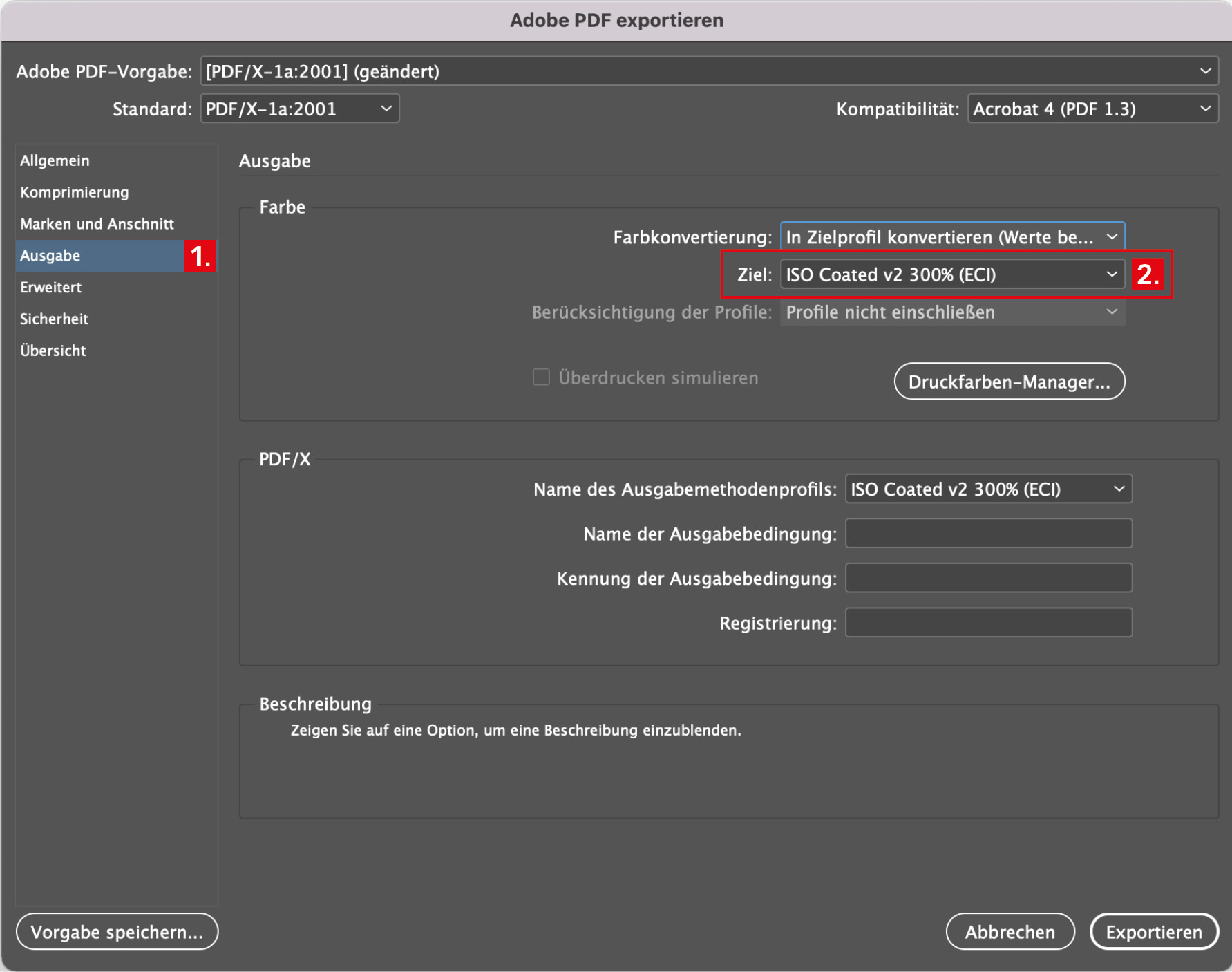Druck-PDF schreiben
Wenn du deine Daten korrekt im InDesign angelegt hast und deine Gestaltung abgeschlossen hast, dann wähle im Menü Datei -> Exportieren oder die Tastenkombination ⌘E. Es öffnet sich ein neues Fenster und du kannst deiner Datei einen Namen geben und den Speicherort auswählen. Nach dem Bestätigen gelangst du nun zu den Export-Einstellungen. Um ein korrektes und druckfähiges PDF zu schreiben, muss man einige Einstellungen vornehmen:
Schritt 1
Allgemein
Unter Allgemein (1.) sollte die Adobe PDF Vorgabe (2.) im besten Fall [PDF/X-1a:2001] sein. Auch wenn du ein Doppelseiten-Layout hast, solltest du unter der Einstellung Seiten Exportieren als Seiten (3.) auswählen, da die richtige Montage für den Druck bei uns bzw. beim Druckdienstleister erfolgt.
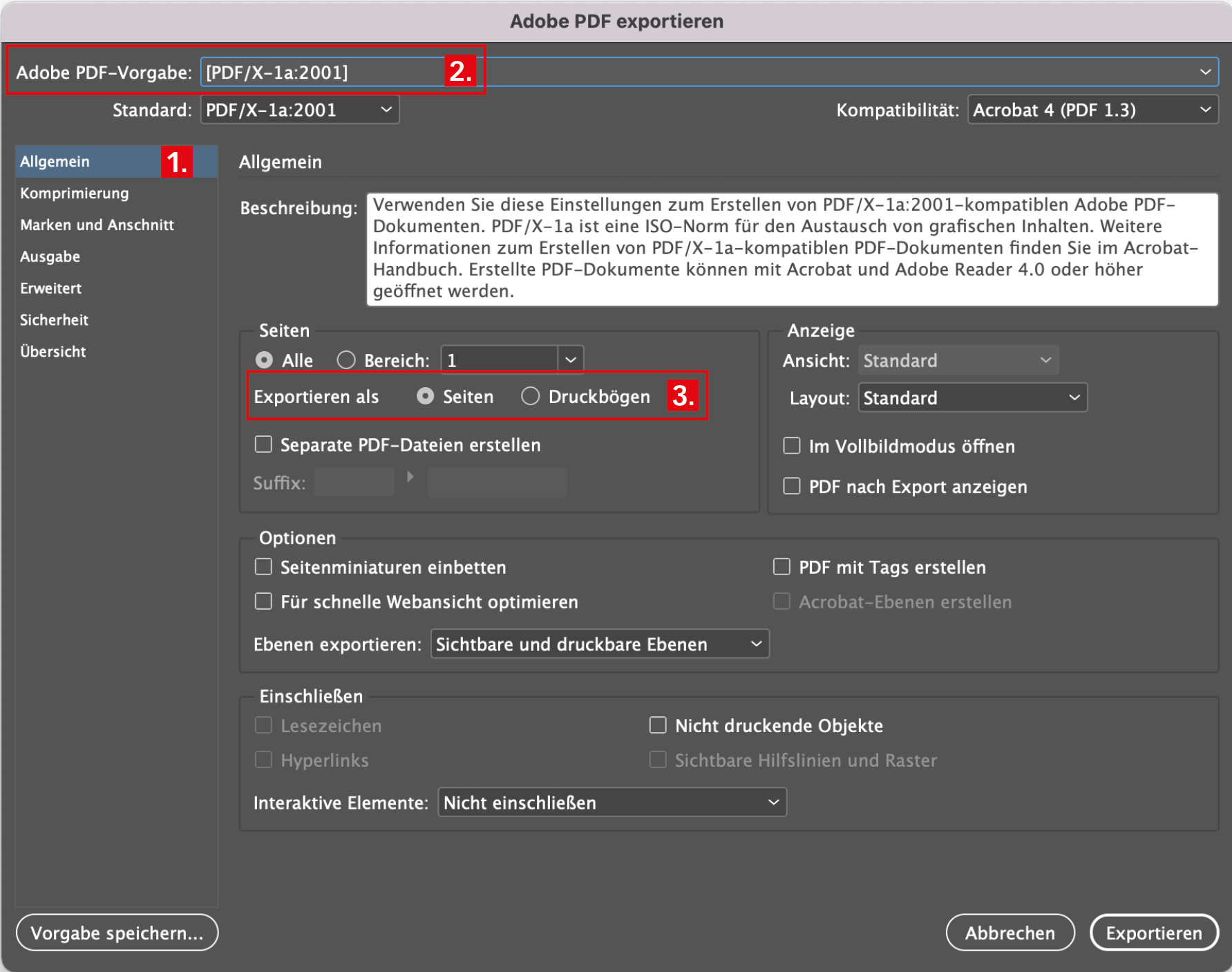
Schritt 2
Marken und Anschnitt
Nun gehst du auf Marken und Anschnitt (1.).
Wichtig für den Druck und auf keinen Fall zu vergessen ist, dass bei Anschnitt und Infobereich (2.) der Haken Anschnitteinstellung des Dokuments verwenden angewählt ist. Wahlweise kannst du manuell den Anschnitt eingeben. Das funktioniert aber auch nur, wenn du beim Anlegen deines Dokumentes den Anschnittbereich definiert hast.
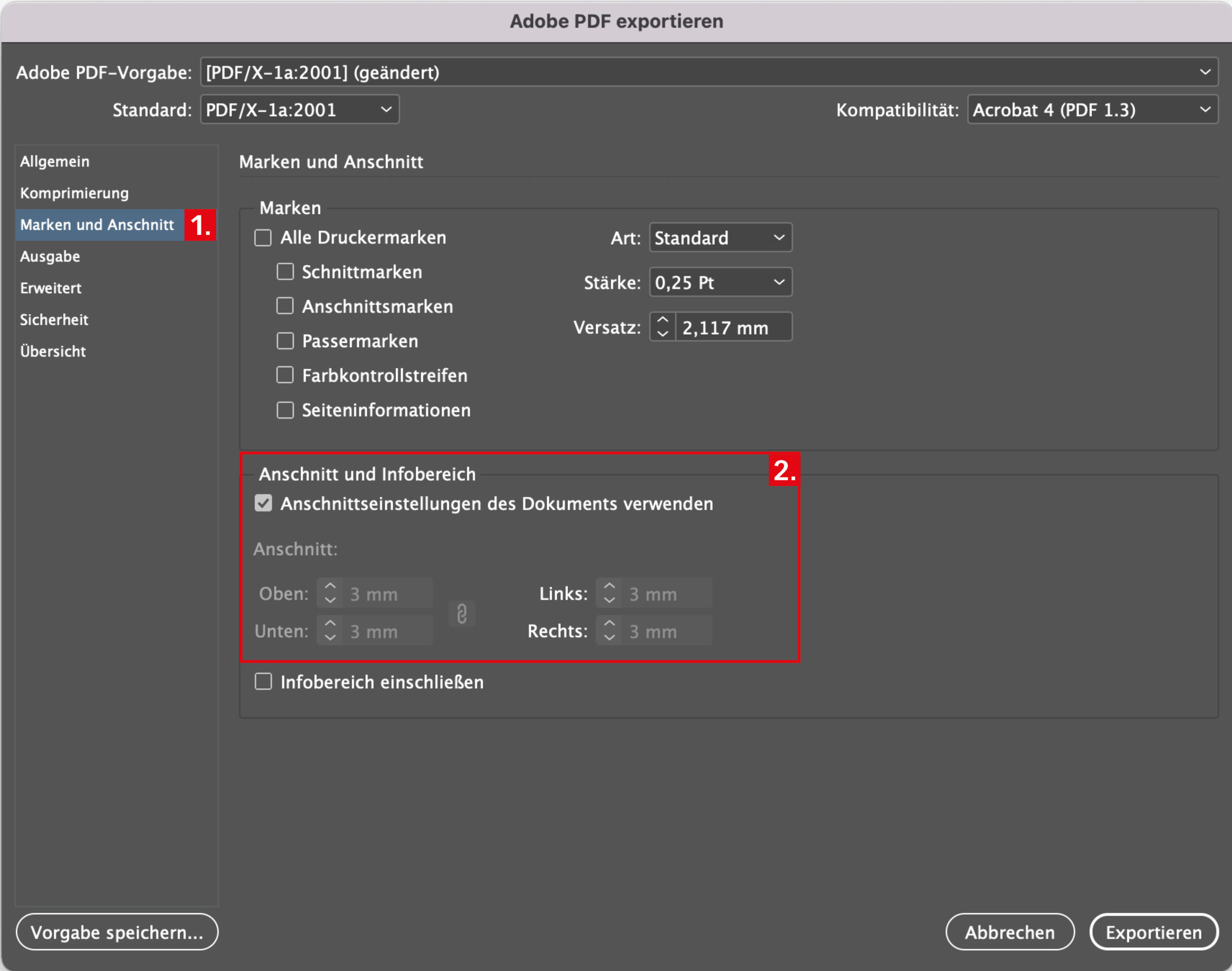
Schritt 3
Ausgabe
Die letzte grundlegende Einstellung findest du unter Ausgabe (1.).
Hier solltest du im besten Fall unter Farbe bei Ziel (2.) das Profil ISO Coated v2 300% (ECI) auswählen. Wenn du das Profil nicht geladen hast, kannst du auch Coated FOGRA39 (ISO 12647-2:2004) wählen, das sollte auch auf jeden Fall hinterlegt sein.
Wenn du all diese Einstellungen so ausgeführt hast, kannst du dein Dokument Exportieren.